巧影iPhone版如何利用素材商店编辑手机视频?
时间:2019-05-23 11:09:15 作者:老蔡 浏览量:0
打开【巧影】客户端,进入巧影app后我们可以点击首页中左侧中间的图标进入视频编辑页面中,在进入视频编辑页面前,我们需要先在弹出的需要访问手机系统相册权限框中点击允许开启权限,而没有开启权限的用户则需要在手机设置隐私中重新打开系统相册的权限,开启后即可的进入视频编辑页面中。
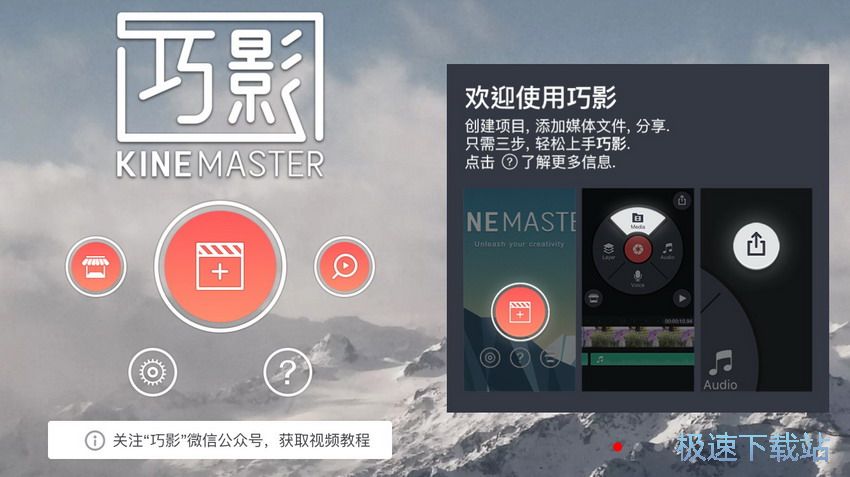
进入视频编辑页面后,我们先要选择我们需要编辑视频的格式,点击中间的各个视频比例后即可选择该视频比例进行视频编辑,分别是横屏视频、竖屏视频与方形的视频,根据个人需要点击后即可进入编辑。
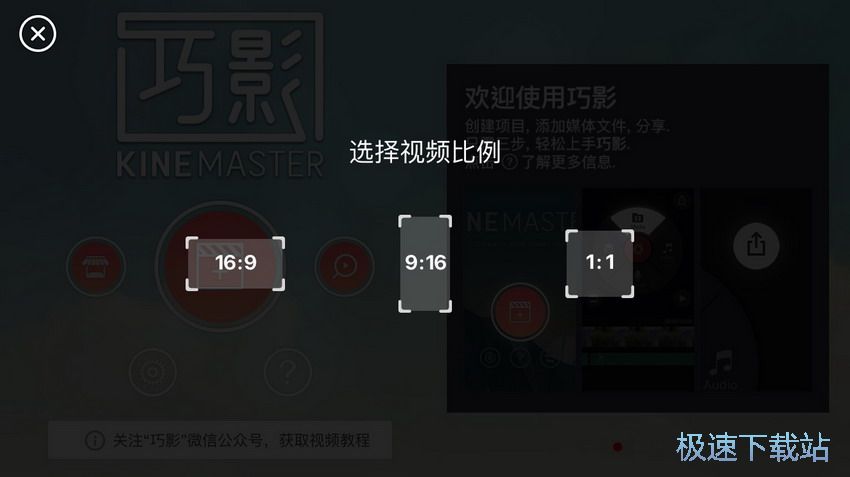
在视频编辑页面中,我们可以点击右侧控制面板中的添加图标来进入视频选择界面中,在这里我们可以点击上方的全部来浏览我们手机中的所有视频,进入后勾选我们需要进行编辑的视频后即可马上对该视频进行编辑,等待数秒读取完成后即可开始进行编辑。
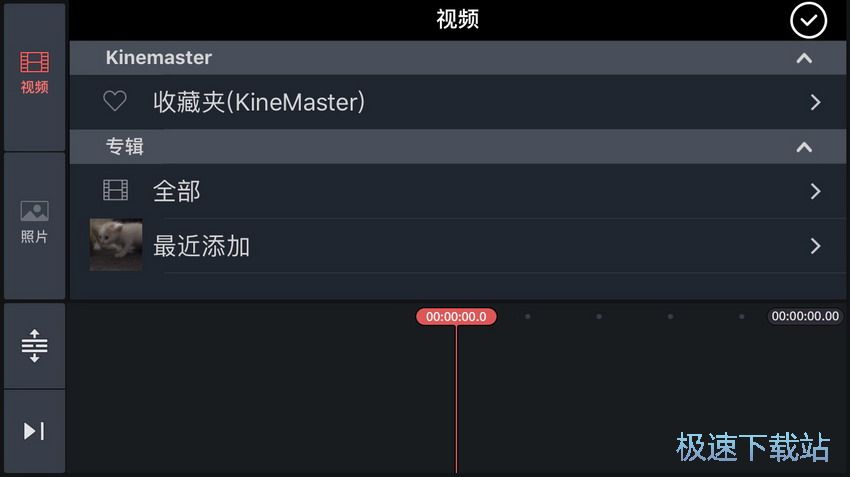
进入视频编辑后,我们可以在上方预览到当前需要编辑的视频,通过滑动下方的视频进度条来查看每一帧的视频样式,而点击右上方的控制面板则可以对当前定格的画面进行编辑,而有需要更换视频进行编辑的用户则可以点击控制面板上方的媒体来重新的选择一个新的视频来进行编辑,而点击控制面板右侧的选项则可以对当前画面进行编辑的,可以为当前的画面添加特效、文字以及图片,也可以通过下方的手写来直接添加自己的文字,有时候手写的文字会更加的出彩哦。
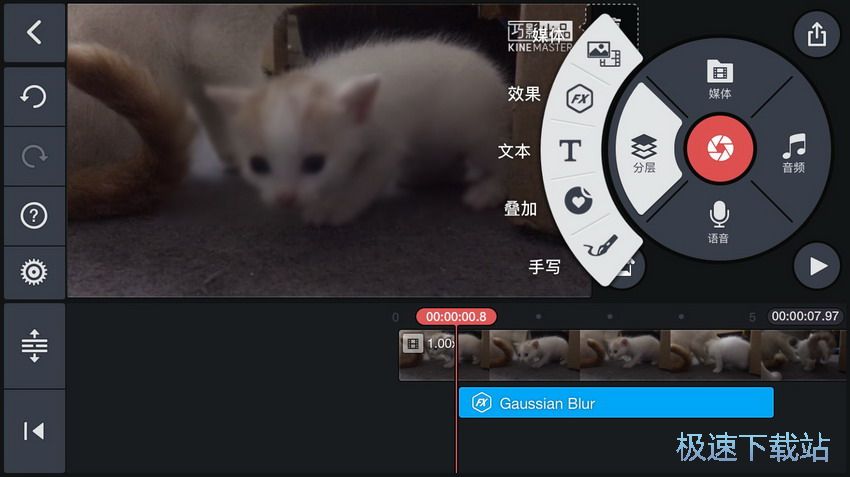
而点击右侧的音频后即可为当前视频添加背景的音乐与音效,在上方我们可以根据个人需要点击各个的背景音乐的来源来选择,滑动到下方的选择内部的则可以选择自己手机音乐库的音乐来用作背景音乐,在选择音乐库前我们需要允许手机访问本地的音乐库才能读取到本地的音乐,而没有开启权限的用户可以在手机设置隐私中重新打开权限,然后在音乐选择页面中点击需要添加的音乐后即可完成背景音乐的设置。
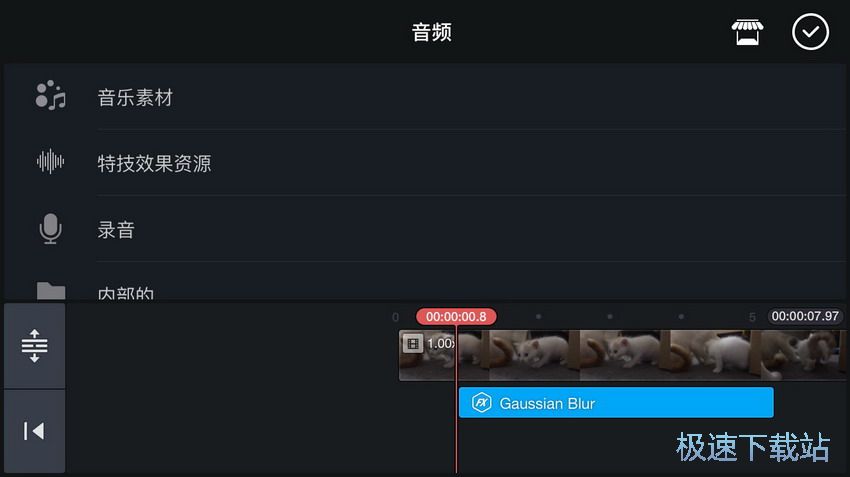
而想要自行为视频进行录音的用户,则可以点击控制面板下方的图标来进入录音页面中,在这里我们需要先允许巧影app访问我们的麦克风,这样我们才可以使用录音功能,开启权限后我们即可开始进行录音,点击下方的录音后即可开始进行录音,在上方可以查看到音量的大小,根据个人需要来进行调节,而录音完成后点击下方的完成即可保存当前录音,添加完成后我们可以点击右上角返回到视频编辑页面中,并可以点击控制面板右下角的播放图标来进行视频的播放预览,遇到有不对的则可以重新按照上述的步骤来进行修改。
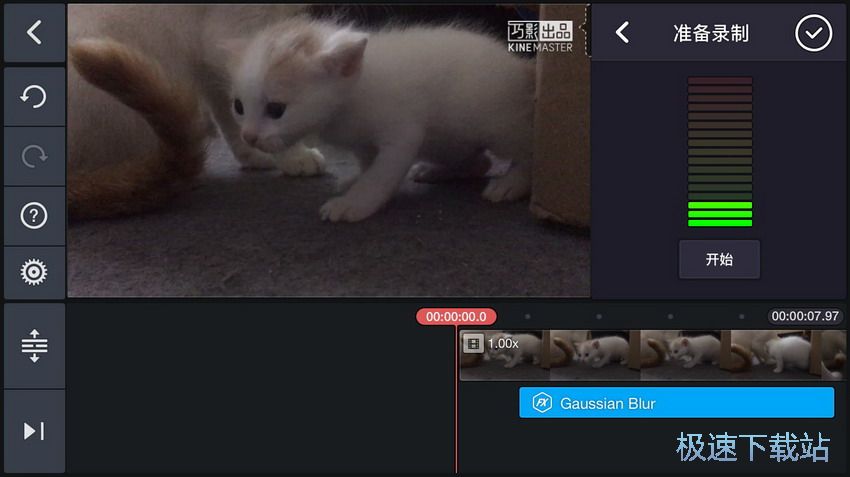
而如果想要更快的使用各类特色的模板套用到视频中进行使用的话,我们可以在视频编辑页面中点击左下角的图标来进入巧影app的素材商城中,在这里我们可以点击右侧的各个类目来进入到该分类中查看分类下的各个模板,点击需要使用的模板后即可进入查看该模板的详情并可以对该模板进行预览,有需要使用该模板的用户只需要点击下载即可在视频编辑页面来选择使用。
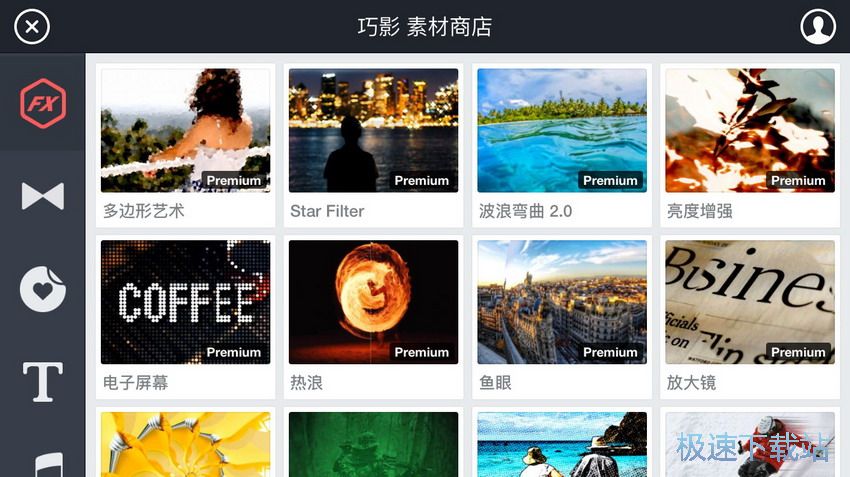
而有需要使用更多的背景音乐或者音效的用户,则可以在素材商城中点击左侧的音乐图标,在这里我们就可以查看到所有的由巧影app所提供的背景音乐以及音效,点击音乐后即可在右侧上下滑动屏幕来浏览更多的背景音乐,点击下载后即可下载并进行试听,而点击左侧的音效后即可查看到所有的音效,在音效页面中,我们也是可以进行点击下载来进行试听,个人建议,音效与背景音乐配合来使用的话,可以使使用更加的出色,下载完成后返回到视频编辑页面中点击控制面板右侧的音频后在上方的列表中选择素材即可使用下载到的音乐素材来进行使用。
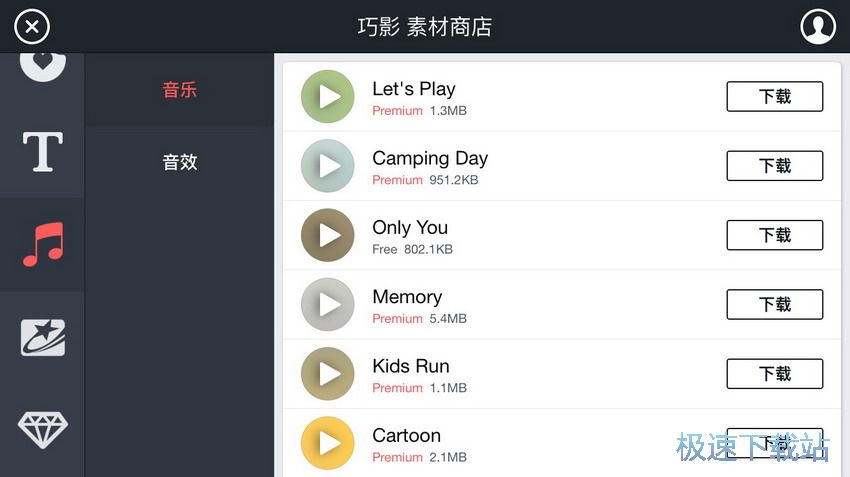
素材选择完成且对片段进行编辑完成后,我们可以点击下方的视频进度条最左侧来选定整个视频,选定后我们可以对视频进行剪裁拼接,或者是画面的整体调整,点击上方的弹出的选项后即可进行编辑,而点击滤镜则可以为视频添加一个整体的滤镜,使你的视频看上去更加的有效果,往下滑动则可以查看到更多的功能,一键变声、明暗角调整、旋转画面以及加镜像等等的操作,只需要点击上方的各个项目即可完成编辑。
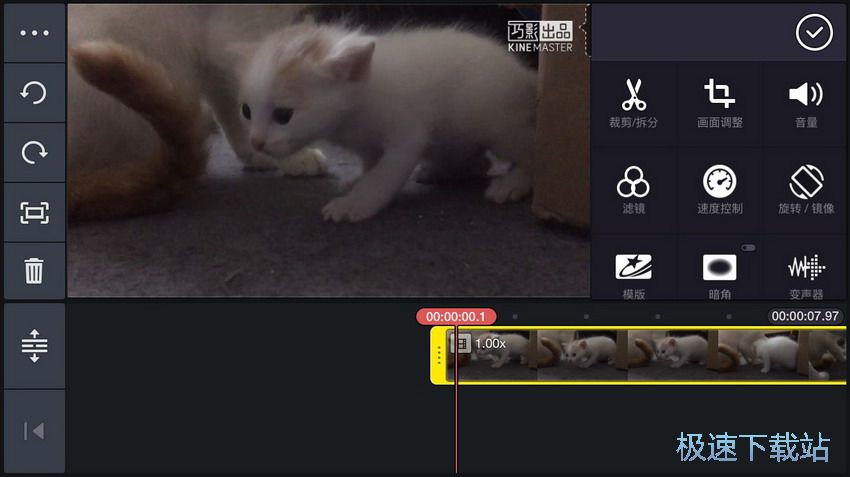
整体画面修整完毕后我们可以点击左侧工具来中的设置按钮来进入设置界面中并可以在设置界面中调整视频音频的预览声音大小以及导出的画质等等,调整完成后返回编辑界面中点击控制面板右下角来进行播放预览,确认无误后点击右上角的图标来进行视频的导出以及分享,导出后即可在系统相册中查看得到。
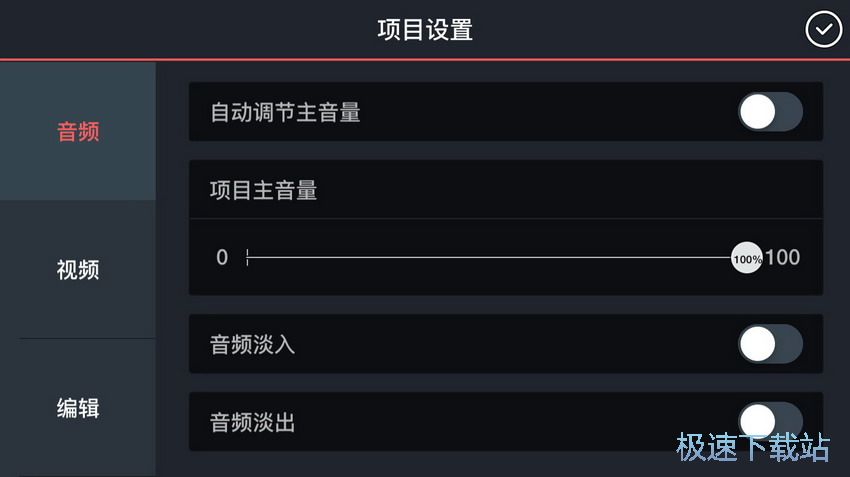
相关资讯
相关软件
- 一步旅行iPhone版如何办理泰国旅游个人签证...
- 渔获iPhone版如何查看本地城市的钓鱼点?
- 想去iPhone版如何购买高品质创意小家具?
- 巧影iPhone版如何利用素材商店编辑手机视频...
- 实时天气iPhone版怎么查看最近七天的天气情...
- 直播TV如何观看CBSA世界斯诺克巡回赛?
- 趣满满iPhone版如何购买哥斯拉2电影票?
- 新东方在线iPhone版教师资格证相关课程报名...
- 壹写作iPhone版电影剧本创作流程介绍
- 简影iPhone版创意朋友圈小视频制作教程
- 一步旅行iPhone版如何办理泰国旅游个人签证...
- 渔获iPhone版如何查看本地城市的钓鱼点?
- 想去iPhone版如何购买高品质创意小家具?
- 巧影iPhone版如何利用素材商店编辑手机视频...
- 实时天气iPhone版怎么查看最近七天的天气情...
- 直播TV如何观看CBSA世界斯诺克巡回赛?
- 趣满满iPhone版如何购买哥斯拉2电影票?
- 新东方在线iPhone版教师资格证相关课程报名...
- 壹写作iPhone版电影剧本创作流程介绍
- 简影iPhone版创意朋友圈小视频制作教程












